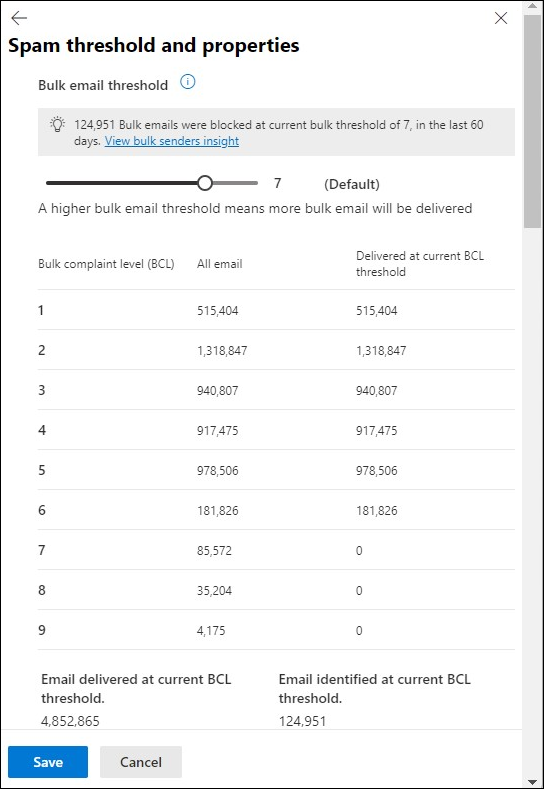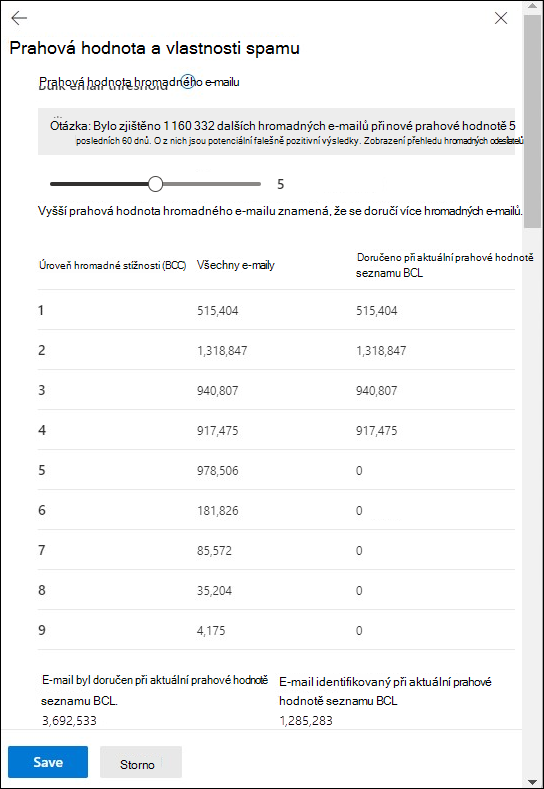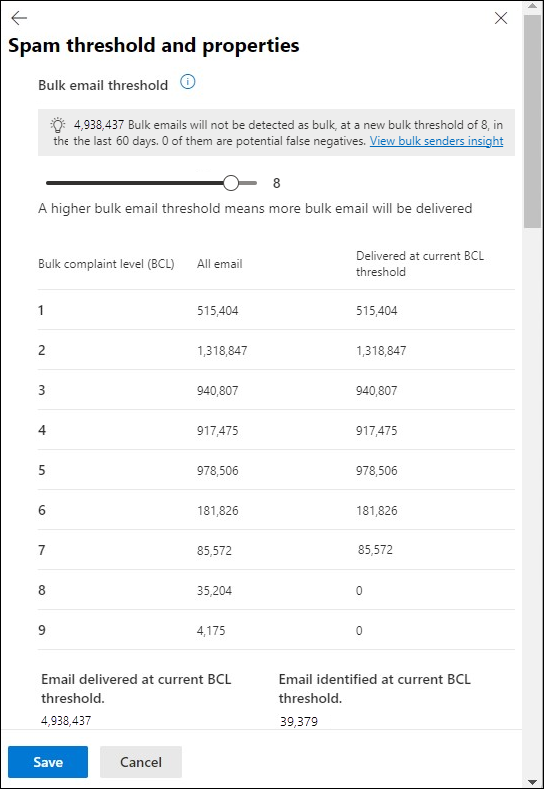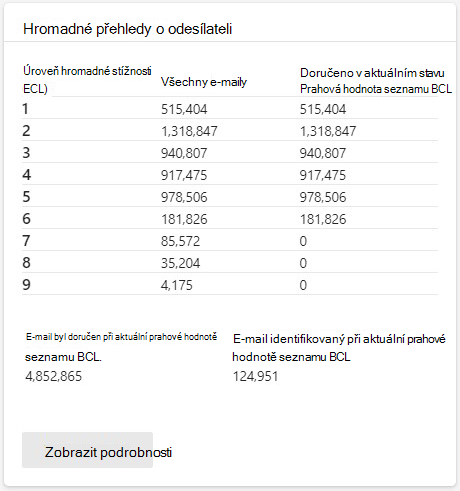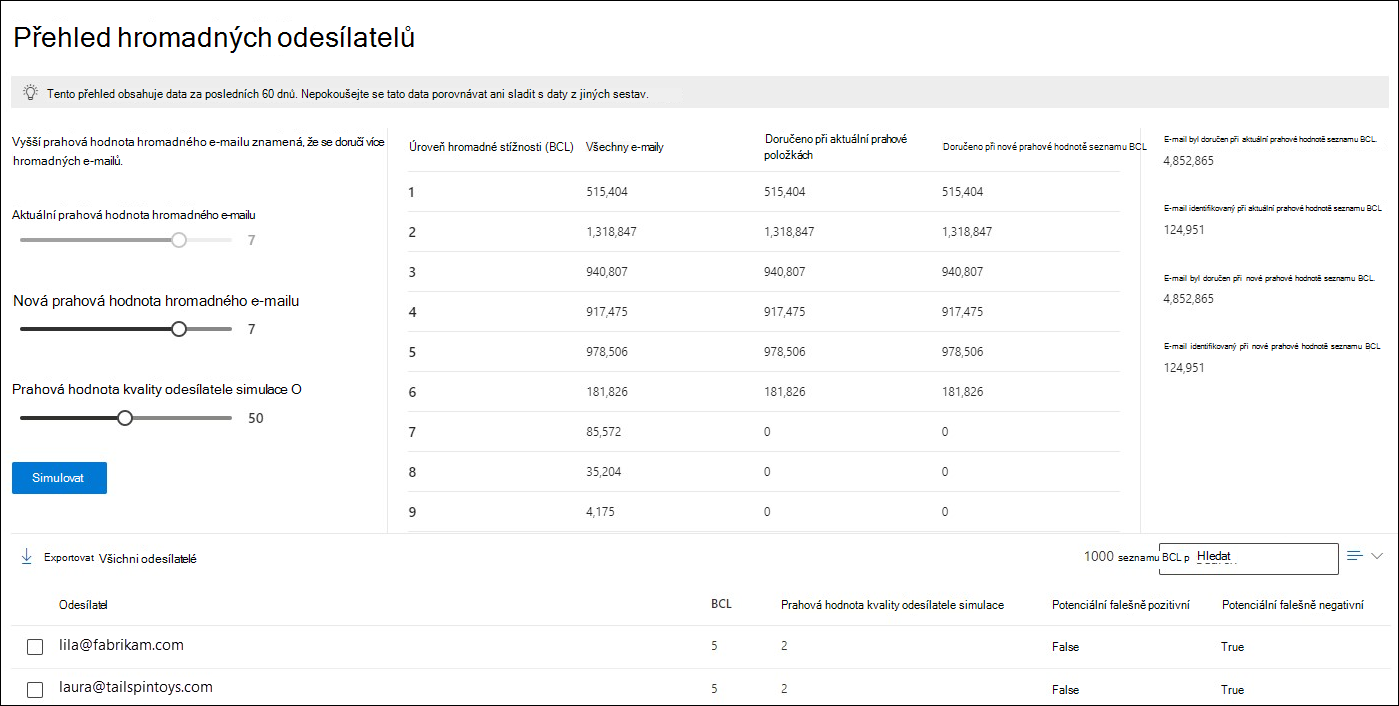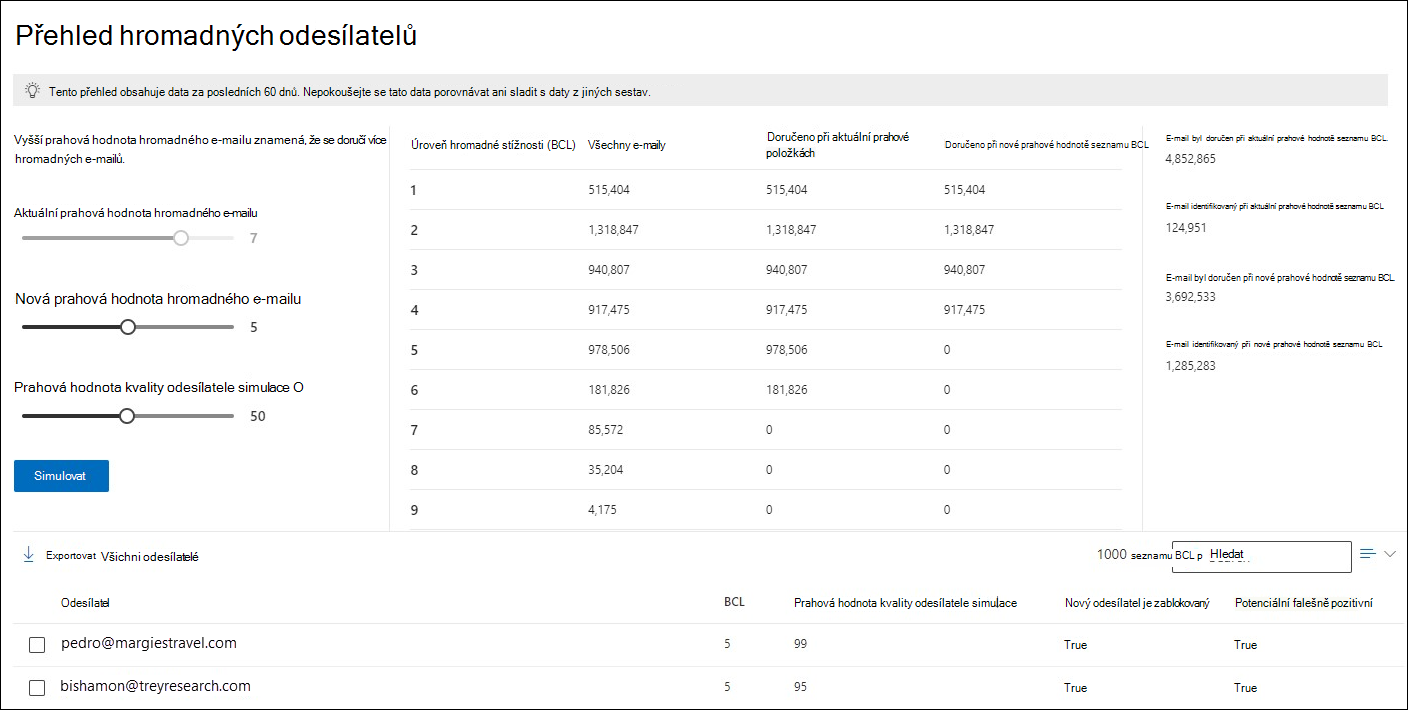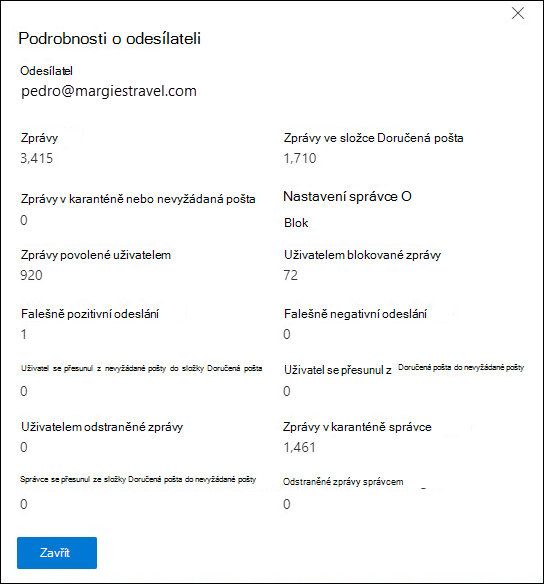Přehled hromadných odesílatelů v Exchange Online Protection
V organizacích Microsoftu 365 s poštovními schránkami v Exchange Online nebo samostatných organizacích Exchange Online Protection (EOP) bez Exchange Online poštovních schránek je přehled odesílatelů hromadné korespondence v Microsoft Defender Portál umožňuje zobrazit, kolik e-mailů bylo na aktuální úrovni hromadné prahové hodnoty identifikováno jako hromadné v zásadách ochrany proti spamu, a simulovat identifikované a povolené hromadné e-maily na základě změn prahové hodnoty hromadného odesílatele a kvality hromadného odesílatele.
EOP přiřadí příchozím zprávám od odesílatelů hromadné stížnosti hodnotu úrovně hromadné stížnosti (BCL). Vyšší hodnota seznamu BCL znamená, že hromadná zpráva bude pravděpodobně spamem. Prahová hodnota hromadného e-mailu v zásadách ochrany proti spamu používá zadanou hodnotu seznamu BCL k hromadné identifikaci zpráv a provedení akce s nimi. Další informace o seznamu BCL najdete v tématu Úroveň hromadné stížnosti (BCL) v EOP.
Přehled hromadných odesílatelů má následující možnosti:
- Podívejte se, kolik pošty je identifikováno jako hromadné na každé úrovni seznamu BCL (1 až 9) za posledních 60 dnů.
- Simulujte změny prahové hodnoty hromadného e-mailu a podívejte se na výsledky počtu zpráv, které by byly doručeny, a na základě výchozích zásad ochrany proti spamu nebo vlastních zásad ochrany proti spamu, kde můžete nastavit prahovou hodnotu seznamu BCL. Prahovou hodnotu seznamu BCL nemůžete nastavit v přednastavených zásadách zabezpečení Standard nebo Strict.
- Umožňuje zobrazit informace o odesílatelích zpráv ovlivněných prahovou hodnotou hromadného e-mailu, včetně filtrování na základě kvality odesílatele.
Tento článek popisuje, jak používat přehled hromadných odesílatelů na portálu Microsoft Defender.
Co potřebujete vědět, než začnete?
Portál Microsoft Defender otevřete na adrese https://security.microsoft.com. Pokud chcete přejít přímo na stránku s přehledem hromadných odesílatelů , použijte https://security.microsoft.com/senderinsights.
Hromadná simulace a detekce nemusí fungovat správně, pokud záznam MX pro vaši doménu Microsoft 365 odkazuje na službu nebo zařízení třetí strany.
Abyste mohli provádět postupy v tomto článku, musíte mít přiřazená oprávnění. Budete mít také následující možnosti:
Microsoft Defender XDR Jednotné řízení přístupu na základě role (RBAC) (Pokud Email & spolupráce>Defender pro Office 365 oprávnění jsou
 aktivní. Ovlivňuje jenom portál Defender, ne PowerShell: Autorizace a nastavení / Nastavení zabezpečení / Základní nastavení zabezpečení (správa) nebo Autorizace a nastavení / Nastavení zabezpečení / Základní nastavení zabezpečení (čtení).
aktivní. Ovlivňuje jenom portál Defender, ne PowerShell: Autorizace a nastavení / Nastavení zabezpečení / Základní nastavení zabezpečení (správa) nebo Autorizace a nastavení / Nastavení zabezpečení / Základní nastavení zabezpečení (čtení).-
- Přidání, úprava a odstranění zásad: Členství ve skupinách rolí Správa organizace nebo Správce zabezpečení .
- Přístup k zásadám jen pro čtení: Členství ve skupinách rolí Globální čtenář, Čtenář zabezpečení nebo Správa organizace jen pro zobrazení .
Microsoft Entra oprávnění: Členství v následujících rolích poskytuje uživatelům požadovaná oprávnění a oprávnění pro další funkce v Microsoftu 365:
- Přidání, úprava a odstranění zásad: Členství v rolích Správa* organizace nebo Správce zabezpečení .
- Přístup k zásadám jen pro čtení: Členství v rolích Globální čtenář nebo Čtenář zabezpečení .
Důležité
* Microsoft doporučuje používat role s nejmenším oprávněním. Používání účtů s nižším oprávněním pomáhá zlepšit zabezpečení vaší organizace. Globální správce je vysoce privilegovaná role, která by měla být omezená na nouzové scénáře, když nemůžete použít existující roli.
Naše doporučená nastavení zásad ochrany proti spamu najdete v tématu Nastavení zásad ochrany před spamem EOP.
Tip
Nastavení ve výchozích nebo vlastních zásadách ochrany před spamem se ignorují, pokud je příjemce zahrnut také do standardních nebo striktních přednastavených zásad zabezpečení. Další informace najdete v tématu Pořadí a priorita ochrany e-mailu.
Hodnota Hromadné prahové hodnoty v zásadách ochrany proti spamu určuje prahovou hodnotu seznamu BCL, která se používá k identifikaci zprávy jako hromadné. Například hromadná prahová hodnota 7 znamená, že zprávy s hodnotou BCL 7, 8 nebo 9 jsou identifikovány jako hromadné. Co se stane s hromadnými zprávami, určuje akce úrovně hromadné stížnosti (BCL) v zásadách ochrany proti spamu (například Přesunout zprávu do složky Nevyžádaná Email pošta, Umístit zprávu do karantény nebo Odstranit). Pro zjednodušení se identifikace zprávy jako hromadné a provedení akce s ní v přehledu odesílatelů hromadné označuje jako blokované .
Otevření přehledu hromadných odesílatelů na portálu Microsoft Defender
Přehled hromadných odesílatelů je k dispozici v následujících umístěních:
Ve vlastnostech výchozích zásad ochrany proti spamu nebo vlastních zásad ochrany proti spamu:
Na portálu Microsoft Defender na adrese https://security.microsoft.compřejděte v části Zásady Email & spolupráce>& Pravidla>Zásady> hrozebAntispam v části Zásady. Nebo pokud chcete přejít přímo na stránku zásad ochrany proti spamu, použijte .https://security.microsoft.com/antispam
Na stránce Zásady antispamové ochrany vyberte vlastní zásadu ochrany proti spamu ( hodnota Typ je Vlastní zásada ochrany proti spamu) nebo výchozí zásadu ochrany proti spamu s názvem Anti-spam příchozí zásady (výchozí) kliknutím na libovolné místo na řádku, který není zaškrtávacím políčku vedle prvního sloupce.
V informačním rámečku podrobností, který se otevře, vyberte Upravit prahovou hodnotu a vlastnosti spamu v dolní části prahové hodnoty hromadného e-mailu & vlastnosti spamu .
V informačním rámečku Prahová hodnota a vlastnosti spamu , který se otevře, obsahuje přehled hromadných odesílatelů následující informace o všech hromadných e-mailech zjištěných všemi zásadami ochrany proti spamu v organizaci za posledních 60 dnů:
Ve výchozím nastavení přehled zobrazuje počet zablokovaných a povolených hromadných zpráv při aktuální prahové hodnotě seznamu BCL:
Pokud prahovou hodnotu seznamu BCL snížíte, aby se blokovaly hromadnější e-maily, zobrazí se v přehledu počet hromadných zpráv, které by se při nové prahové hodnotě seznamu BCL zablokovaly a povolily:
Pokud zvýšíte prahovou hodnotu seznamu BCL tak, aby umožňovala více hromadných e-mailů, zobrazí se v přehledu počet hromadných zpráv, které by byly zablokované a povolené při nové prahové hodnotě seznamu BCL:
Na stránce Email & sestavy a přehledy spolupráce:
Na portálu Microsoft Defender na adrese https://security.microsoft.compřejděte do části >Sestavy>Email & spolupráceEmail & sestavy a přehledy spolupráce. Nebo pokud chcete přejít přímo na stránku Email & sestavy a přehledy spolupráce, použijte .https://security.microsoft.com/emailandcollabreport
Na stránce Email & sestavy a přehledy spolupráce přejděte do části Email & přehledy spolupráce a vyhledejte přehled hromadných odesílatelů.
Pokud chcete zobrazit podrobné informace o hromadném zjišťování a odesílatelích, vyberte Zobrazit přehled hromadných odesílatelů nebo Zobrazit podrobnosti a otevřete stránku Přehled hromadných odesílatelů .
Zobrazení stránky s přehledem hromadných odesílatelů
Stránka Přehled hromadných odesílatelů je k dispozici pomocí následujících metod:
- Přímo na adrese https://security.microsoft.com/senderinsights.
- Když v informačním rámečku Prahová hodnota a vlastnosti spamu v podrobnostech o vlastních zásadách ochrany proti spamu nebo výchozích zásadách ochrany proti spamu na stránce https://security.microsoft.com/antispamZásady antispamové ochrany vyberete Zobrazit přehled hromadných odesílatelů.
- Když na kartě Přehled hromadných odesílatelů na stránce Email & sestavy a přehledy spolupráce vyberete Zobrazit podrobnosti na https://security.microsoft.com/emailandcollabreportadrese .
Než spustíte simulaci, hodnoty v tabulce uprostřed stránky označují následující hodnoty:
- Úroveň hromadné stížnosti (BCL): Rozsah možných hodnot BCL (1 až 9).
- Všechny e-maily: Celkový počet zpráv, které byly identifikovány při každé hodnotě seznamu BCL (některé z nich mohou být 0).
-
Doručeno při aktuální prahové hodnotě seznamu BCL: Počet doručovaných zpráv (neidentifikovaných jako hromadné) pro každou hodnotu seznamu BCL:
- Pokud je hodnota seznamu BCL menší než prahová hodnota Aktuální hromadný e-mail , zpráva byla doručena (nebyla identifikována jako hromadná):
- Hodnoty Doručeno při aktuální prahové hodnotě seznamu BCL a Všechny e-maily jsou stejné.
- Hodnota Doručeno při aktuální prahové hodnotě seznamu BCL odpovídá Email doručené při aktuální hodnotě konfigurace.
- Pokud je hodnota seznamu BCL větší nebo rovna hodnotě Aktuální prahová hodnota hromadného e-mailu , zpráva byla identifikována jako hromadná a zablokovaná.
- Doručeno při aktuální prahové hodnotě seznamu BCL pro hodnotu BCL je 0.
- Hodnota Všechny e-maily odpovídá Email identifikované při aktuální prahové hodnotě seznamu BCL.
- Pokud je hodnota seznamu BCL menší než prahová hodnota Aktuální hromadný e-mail , zpráva byla doručena (nebyla identifikována jako hromadná):
- Doručeno s novou prahovou hodnotou seznamu BCL: Počet zpráv, které nebyly identifikovány jako hromadné e-maily po spuštění simulace. Před spuštěním simulace je hodnota bezvýznamná.
Pokud chcete spustit simulaci, použijte na stránce následující prvky:
- Neupravitelný posuvník Prahová hodnota aktuálního hromadného e-mailu zobrazuje aktuální prahovou hodnotu seznamu BCL na základě toho, jak jste se dostali na stránku přehledu hromadných odesílatelů :
- Přímo: Prahová hodnota seznamu BCL je 7.
- Z vlastností zásad ochrany proti spamu: Prahová hodnota seznamu BCL je aktuální hodnota v zásadách ochrany proti spamu.
- Posuvník Nová prahová hodnota hromadného e-mailu umožňuje simulovat účinek zvýšení a snížení prahové hodnoty seznamu BCL u doručených nebo blokovaných zpráv.
- Posuvník prahové hodnoty kvality odesílatele simulace určuje dobrou/špatnou prahovou hodnotu důvěryhodnosti odesílatele, která se má použít v simulaci aktualizace seznamu BCL. Vyšší hodnota označuje simulované výsledky prahové hodnoty seznamu BCL na základě spolehlivějších odesílatelů.
Prahová hodnota kvality odesílatele simulace pro odesílatele je založena na následujících faktorech:
- Předchozí interakce s odesílatelem
- Četnost zpráv od odesílatele.
- Správa nebo zpětnou vazbu uživatelů na zprávy od odesílatele.
Po výběru hodnot Prahová hodnota pro nový hromadný e-mail a Prahová hodnota kvality odesílatele simulace vyberte Simulovat:
- Stránka se aktualizuje o počet blokovaných a povolených zpráv pro aktuální a nové simulované úrovně prahových hodnot seznamu BCL.
- V dolní části stránky se aktualizují informace o odesílatelích, kteří by se identifikovali jako hromadní.
Zobrazení informací o hromadných odesílatelích na stránce Přehled hromadných odesílatelů
Tabulka podrobností o hromadném odesílateli v dolní části stránky obsahuje data o hromadných odesílatelích, jejichž zprávy byly identifikovány jako hromadné.
Tabulka může při prvním otevření stránky Přehled hromadných odesílatelů obsahovat data o odesílatelích, pokud hodnoty Prahová hodnota aktuálního hromadného e-mailu a Prahová hodnota kvality odesílatele simulace už před spuštěním jakékoli simulace způsobily hromadnou identifikaci e-mailu.
V opačném případě budou odesílatelé zahrnuti v tabulce podrobností o odesílateli na základě hodnot Prahová hodnota aktuálního hromadného e-mailu a Prahová hodnota kvality odesílatele simulace po spuštění simulace.
Pro položky v tabulce s podrobnostmi o odesílateli jsou vždy k dispozici následující sloupce:
- Odesílatel: E-mailová adresa odesílatele.
- BCL
- Prahová hodnota kvality odesílatele simulace
Zbývající sloupce v tabulce s podrobnostmi o odesílateli závisí na relaci mezi hodnotami Prahová hodnota aktuálního hromadného e-mailu a Prahová hodnota pro nový hromadný e-mail po spuštění simulace:
Prahová hodnota pro nový hromadný e-mail se rovná prahové hodnotě aktuálního hromadného e-mailu:
- Potenciální falešně pozitivní
- Potenciální falešně negativní
Pokud chcete filtrovat výsledky, vyberte Všichni odesílatelé a pak vyberte jednu z následujících hodnot:
- Potenciální falešně pozitivní: Zobrazí se jenom odesílatelé, u kterých je potenciální falešně pozitivníhodnota True .
- Potenciální falešně negativní: Zobrazí se jenom odesílatelé, u kterých je potenciální falešně negativníhodnota Pravda .
Prahová hodnota pro nový hromadný e-mail je menší než prahová hodnota aktuálního hromadného e-mailu:
- Nový odesílatel je zablokovaný
- Potenciální falešně pozitivní
Pokud chcete filtrovat výsledky, vyberte Všichni odesílatelé a pak vyberte jednu z následujících hodnot:
- Nový odesílatel je blokovaný: Zobrazí se jenom odesílatelé, u kterých je blokovaný nový odesílateltrue .
- Potenciální falešně pozitivní: Zobrazí se jenom odesílatelé, u kterých je potenciální falešně pozitivníhodnota True .
Prahová hodnota nového hromadného e-mailu je větší než prahová hodnota aktuálního hromadného e-mailu:
- Nový odesílatel je povolený
- Potenciální falešně negativní
Pokud chcete filtrovat výsledky, vyberte Všichni odesílatelé a pak vyberte jednu z následujících hodnot:
- Nový odesílatel je povolený: Zobrazí se jenom odesílatelé, u kterých má nový odesílatel povolenouhodnotu Pravda .
- Potenciální falešně negativní: Zobrazí se jenom odesílatelé, u kterých je potenciální falešně negativníhodnota Pravda .
Pokud chcete změnit seznam položek z normálního na kompaktní řádkování, vyberte ![]() Změnit řádkování seznamu na kompaktní nebo normální a pak vyberte
Změnit řádkování seznamu na kompaktní nebo normální a pak vyberte ![]() Komprimovat seznam.
Komprimovat seznam.
Pomocí vyhledávacího![]() pole a odpovídající hodnoty vyhledejte konkrétní odesílatele v tabulce.
pole a odpovídající hodnoty vyhledejte konkrétní odesílatele v tabulce.
Pomocí ![]() exportu uložte aktuálně zobrazený seznam odesílatelů do souboru CSV. Výchozí název souboru je Bulk sender insights – Microsoft Defender.csv a výchozím umístěním je místní složka Stažené soubory. Pokud exportovaný soubor již v tomto umístění existuje, název souboru se zvýší (například Hromadné přehledy odesílatelů – Microsoft Defender(1).csv).
exportu uložte aktuálně zobrazený seznam odesílatelů do souboru CSV. Výchozí název souboru je Bulk sender insights – Microsoft Defender.csv a výchozím umístěním je místní složka Stažené soubory. Pokud exportovaný soubor již v tomto umístění existuje, název souboru se zvýší (například Hromadné přehledy odesílatelů – Microsoft Defender(1).csv).
Zobrazení podrobných informací o hromadném odesílateli na stránce Přehled hromadných odesílatelů
Pokud chcete zobrazit podrobnosti o konkrétním odesílateli z tabulky s podrobnostmi o odesílateli v dolní části stránky Přehled hromadných odesílatelů , klikněte na libovolném jiném řádku, než je zaškrtávací políčko vedle prvního sloupce. Informační panel Podrobnosti o odesílateli , který se otevře, obsahuje následující informace o odesílateli:
- Odesílatel: E-mailová adresa odesílatele.
- Zprávy: Počet zpráv od odesílatele.
- Zprávy ve složce Doručená pošta: Počet zpráv od odesílatele, které byly doručeny do složky Doručená pošta uživatele.
- Zprávy v karanténě nebo Nevyžádaná Email: Počet zpráv od odesílatele, které byly doručeny uživateli do složek Email nevyžádané pošty nebo v karanténě.
-
nastavení Správa: Jestli je odesílatel povolený nebo blokovaný pomocí možnosti Spravovat povoluje a bloky v seznamu povolených/blokovaných tenantůPlatné hodnoty jsou:
- Povolit: Pro odesílatele zprávy existuje položka povolení.
- Blokovat: Pro odesílatele zprávy existuje položka bloku.
- Zprávy povolené uživatelem: Počet zpráv od odesílatele, které byly přidány do seznamu bezpečných odesílatelů do poštovních schránek uživatelů.
- Uživatelem blokované zprávy: Počet zpráv od odesílatele, které byly přidány do seznamu Blokovaní odesílatelé v poštovních schránkách uživatelů.
- Falešně pozitivní odeslání: Počet zpráv od odesílatele, které byly omylem zablokované jako dobrá pošta.
- Falešně negativní odeslání: Počet zpráv od odesílatele, které byly odeslány jako špatná pošta náhodně doručena.
- Uživatel se přesunul z nevyžádané Email do složky Doručená pošta.
- Uživatel se přesunul ze složky Doručená pošta do Email nevyžádané pošty
- Uživatelem odstraněné zprávy
- Správa zpráv v karanténě
- Správa přesunuté e-maily ze složky Doručená pošta do Email nevyžádané pošty
- Správa odstraněných zpráv